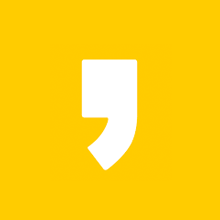윈도우 계정 추가, 삭제 방법
개인 PC를 사용하면 크게 문제 될 것이 없지만, 공공장소에 있는 PC나 한대의 PC를 여러 사람이 사용하다 보면 약간의 불편한 경우가 생길 수 있습니다. 자신이 설치하지 않은 프로그램이 깔려있거나 카카오톡 메신저 같은 프로그램이 자동 로그인되어 사생활 노출이 될 수도 있습니다.
이럴때 PC를 사용하는 사용자마다 계정 추가를 해서 이용하면 위와 같은 불편함은 쉽게 해결이 됩니다. 이번에는 윈도우 계정 추가 방법과 삭제 방법에 대해서 쉽게 설명해드리겠습니다.
윈도우 계정 추가 방법

1. 윈도우 버튼을 클릭하고, 톱니바퀴 모양의 설정을 클릭해줍니다.

2. 윈도우 설정 화면이 나오면 중간에 위치한 계정을 선택합니다.

3. 여러개의 메뉴 중에서 가족 및 다른 사용자를 선택합니다.

4. 이 PC에 다른 사용자 추가를 선택합니다.

5. 여기서 2가지의 선택 방법이 있습니다. 마이크로소프트 계정을 통해서 추가하는 방법과 로컬 계정을 통해서 추가하는 방법으로 나뉩니다.
이번에는 로컬계정을 통해서 추가해보겠습니다. 이 사람의 로그인 정보를 가지고 있지 않습니다를 클릭해줍니다.

6. Microsoft 계정 없이 사용자 추가를 선택합니다.

7. 이 PC의 사용자 만들기입니다. 사용자 이름을 입력해줍니다. 로그인 시 암호 입력을 해서 접속을 하고 싶으신 분은 암호를 입력해주시면 됩니다.

8. 윈도우 계정 추가가 완료되었습니다.
여기까지 큰 어려움 없이 잘하였을 거라 생각이 됩니다. 가족과 함께 사용하신다면 계정 분리를 하셔서 사용하시면 도움이 됩니다.
원도우 계정 삭제 방법

1. 삭제를 원하는 계정을 클릭해줍니다. 그러면 위에 화면같이 계정 유형 변경과 제거가 나옵니다. 여기서 제거를 클릭해줍니다.

2. 계정 및 데이터를 삭제하시겠습니까?라고 나오면 계정 및 데이터 삭제를 클릭해줍니다. 그러면 윈도우 계정 삭제가 완료됩니다.
여기까지 윈도우 계정 추가 방법과 삭제 방법에 대해서 알아봤습니다. 계설을 분리해서 사용하면 인터넷 북마크나 환경설정, 사생활 보호 등 다양한 면에서 유용하게 사용하 실 수 있습니다. 감사합니다.
'블로그' 카테고리의 다른 글
| 윈도우 사용자 계정 만들기 이름 변경 (0) | 2022.09.06 |
|---|---|
| VPN 등록하는 방법! (0) | 2022.07.07 |
| 애드센스 광고 무효클릭 IP 추적 신고 맞춤 보고서 설정 방법 (0) | 2021.06.25 |
| 애드센스 광고 무효 클릭 신고 양식 작성 방법 (0) | 2021.06.24 |
| 구글 고객센터 애드센스 무효 클릭 신고 양식 주소 (0) | 2021.06.23 |